スポンサーリンク
Android版「美顔相機」の使い方を紹介します。難しいiPhone版より、さらに使い方が難しく、手順が長いので、注意してください。
「美顔相機アプリが見つからない」というユーザーからして多いはずなので、どのアプリが本物で、どこからダウンロードすればいいのか、というところから、流行の「ぐるぐる目」に加工する方法までを詳しく紹介します。
今回は、Androidスマホ(Xperia, Galaxyなど)の「Xperia Z5」を使用しました。
スポンサーリンク
ダウンロード
Android版の「美顔相機」は、アプリ名が英語表記の「BeautyCam」となっています。
ただ、「BeautyCam」という名前にも色々あるので注意してください。
本物は「BeautyCam - Google Play の Android アプリ」です(Meitu, Inc.)。
基本的な使い方
ここからは、美顔相機アプリを使い始めるための最初の操作を紹介します。選択肢の中には、どれを選んでも良いものも多いですが、ここでは、一例の選択肢を紹介します。こだわりが無ければ、紹介しているとおりの選択肢を選べば、ぐるぐる目までたどり着けます。
アプリをインストールして起動したら、最初に「準備して迎えよう最高に可愛い自分を」という画面が表示されるので、「ガールズ」をタップします。
次に、「時間が私たちを成長させます!人生のどの段階に足を踏み入れますか?」とよく分からない日本語で質問されるので、「0-17才」をタップします。
次の画面「オールセレクト願望リストのものを」が表示されたら、「コスメ」を選択して「完了」をタップします。
最後に、「ホーム」をタップしてください(このボタン、反応が悪い?)。
これで、ホーム画面が表示されて準備完了です。
ぐるぐる目の加工をする
ここまでの手順でホーム画面が開けたら、「PikaPika」をタップします。
次に、「Classic」を選択します。
「アニメ『PikaPika』が新しいエフェクトとスタイルをあなたにお届けします!アップグレードして今すぐお試し!」と表示されるので、「確定」をタップして、ダウンロード完了を待ちます。
ダウンロードが完了しても同じ画面のままなので、もう一度「Classic」をタップします。
「Select a layout」が表示されるのですが、どれを選んでも良いので、「次」をタップします(このボタンも反応が悪い)。
すると、カメラが起動します。左下の、「アルバムボタン」をタップして、今回は保存してある写真から、加工する画像を選んでみます。
写真を選ぶと、選択中の写真が拡大されるので、「写真を選択」をタップして、選択を確定してください(「インポートされた画像が960x1280pxより小さい場合、PikaPikaの品質が低下します」と表示された場合は「了解」をタップ)。
すると、初期設定では、最初に泣き顔の加工(Weepy)がされるので、これをぐるぐる目に変更します。
まず、右下の、「リップボタン」をタップします。
すると、加工の選択肢がたくさん表示されるので、「Dizzy」をタップしてください。
「Wi-Fi接続なし、ダウンロードを続行しますか?」と聞かれたら、「ダウンロード」をタップします。
ダウンロードが完了したら、もう一度「Dizzy」をタップします。
すると、ぐるぐる目の加工が写真に適用されます。そうしたら、下にある「チェックマークボタン(保存ボタン)」をタップしてください。
加工した写真をシェアする方法
すると、この保存ボタンを押した時点で、スマホ本体に、ぐるぐる目に加工した写真が保存されています。
TwitterアプリやInstagramアプリなどからその画像を選択して投稿したり、LINEアプリの写真送信で作った画像を選択して、友達に送信したりすることが可能です。
付録:加工一覧
現在人気のぐるぐる目「Dizzy」の加工以外にも、多数の加工が最初から用意されています。
- Usagi
- Weepy
- bubble
- Valentine
- Lucky cat
- Starry
- Zanilia
- Blossom
- Ribbon
- Seraph
- Snowy
- Witchy
- Detective
- Deerlet
- DevilAngel
- Xmas
- Foodie
- Lolita
- Liana
- Dizzy
- Grumpy
- Upset
- Slap
関連
スポンサーリンク

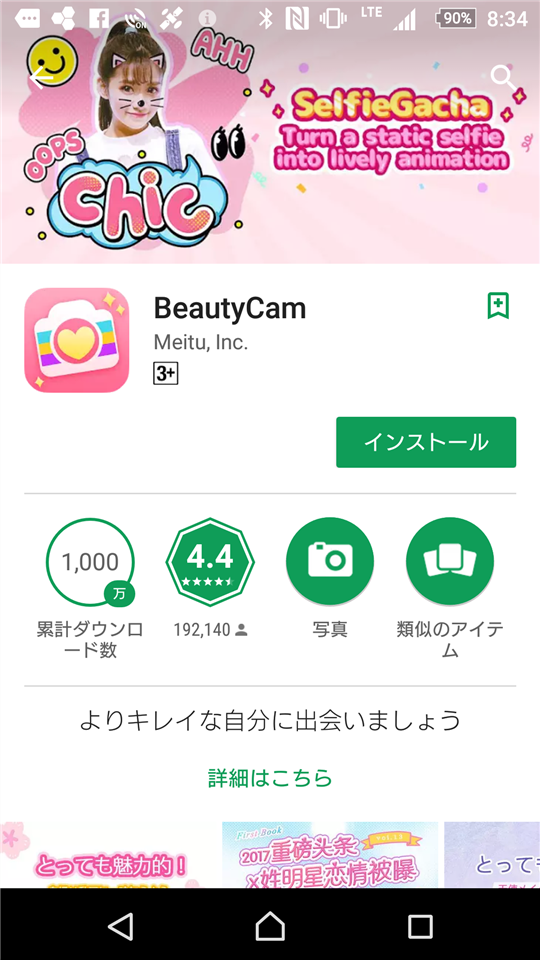
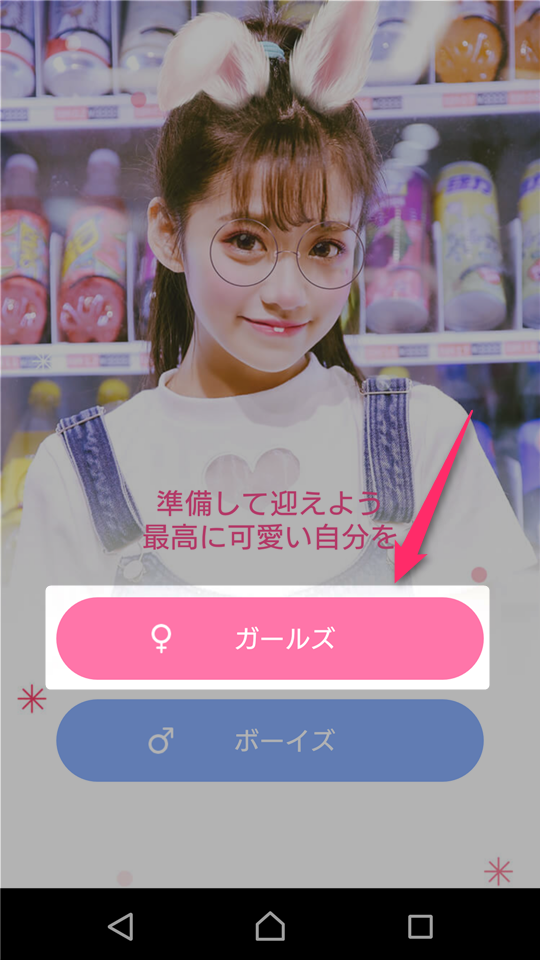
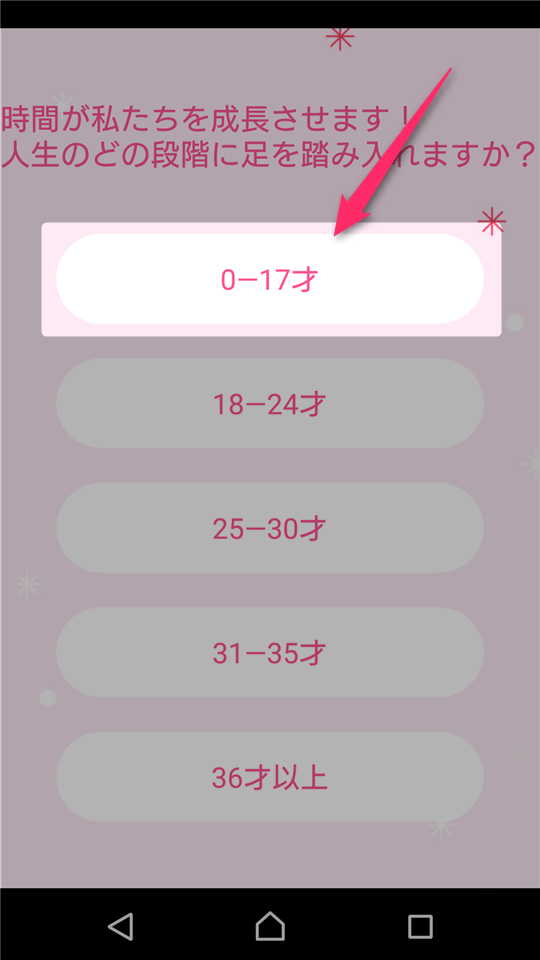
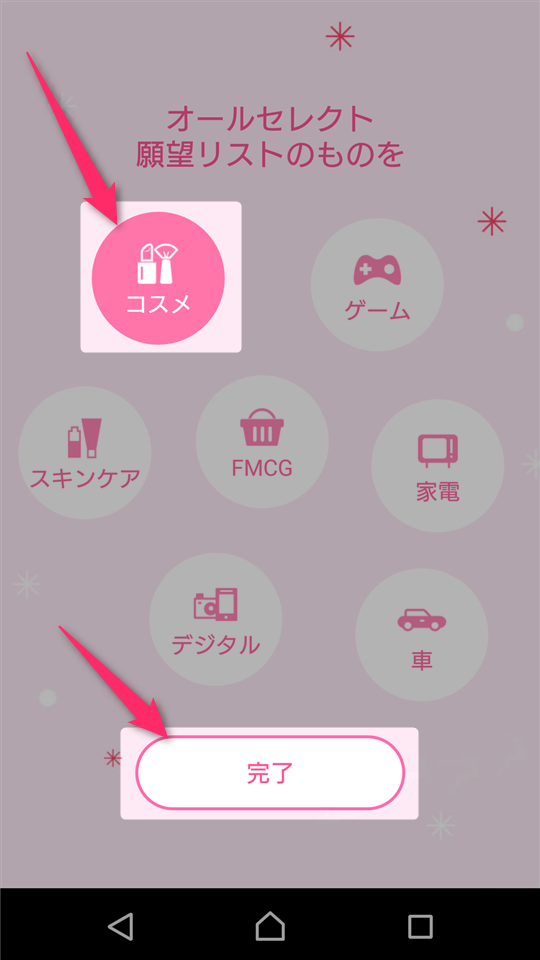

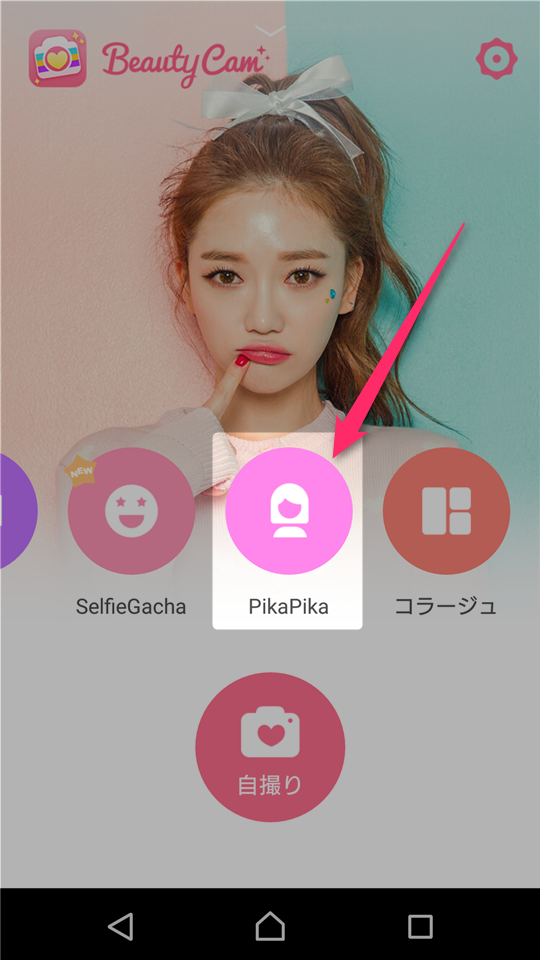
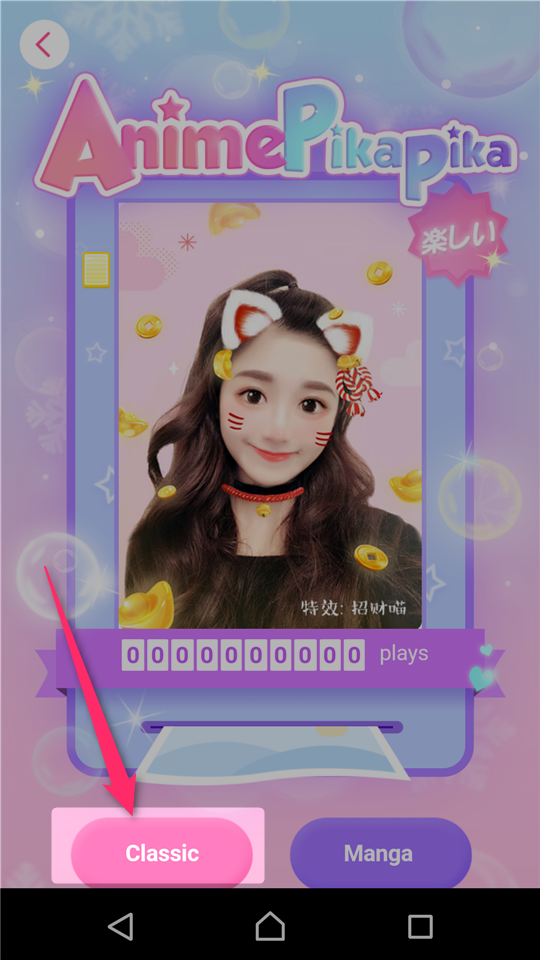
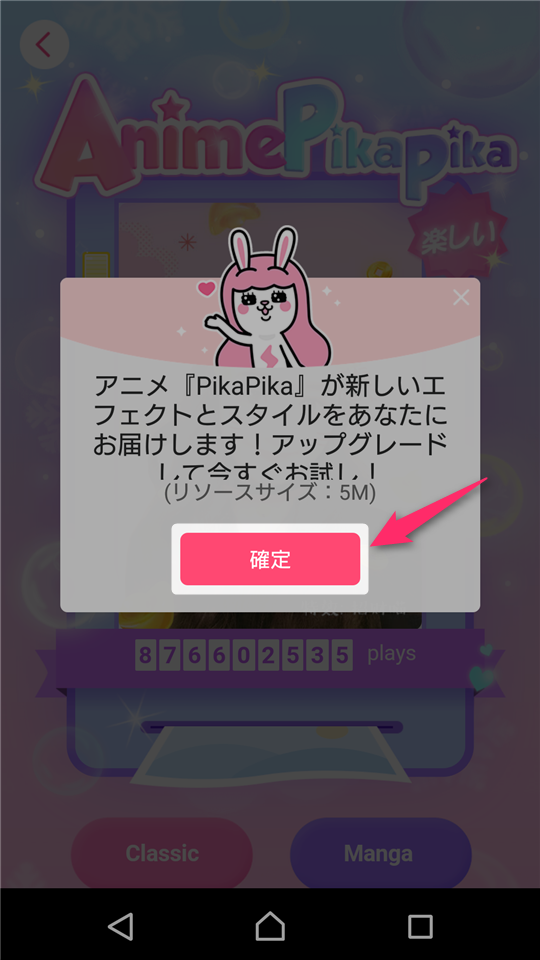

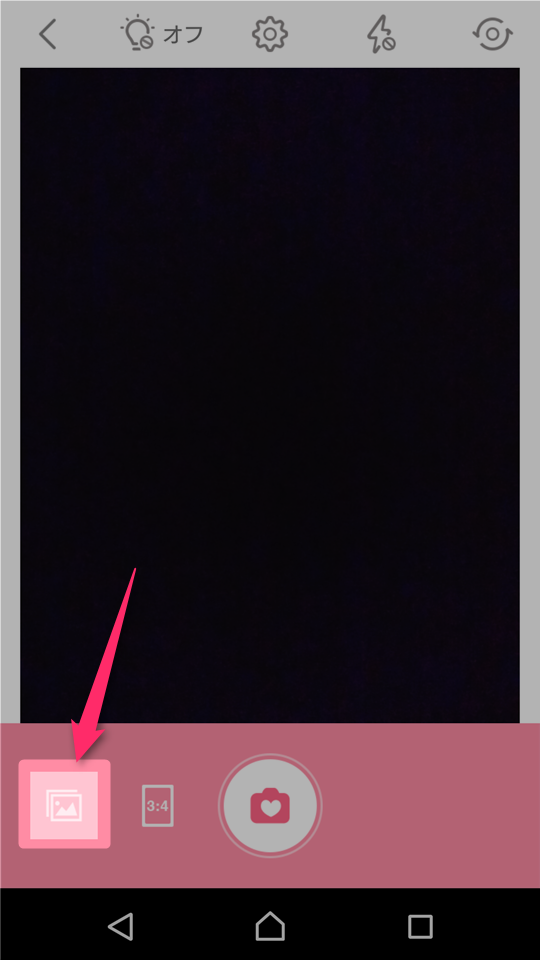

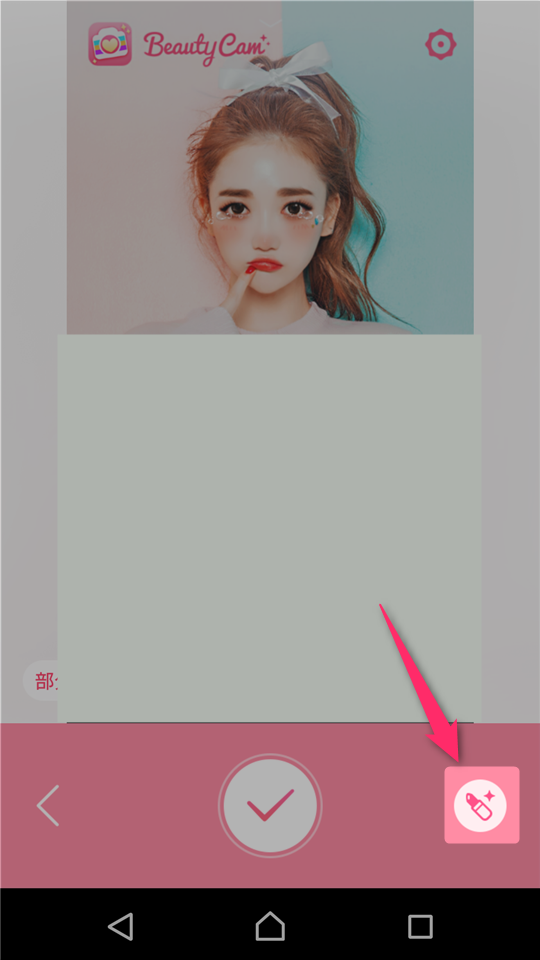
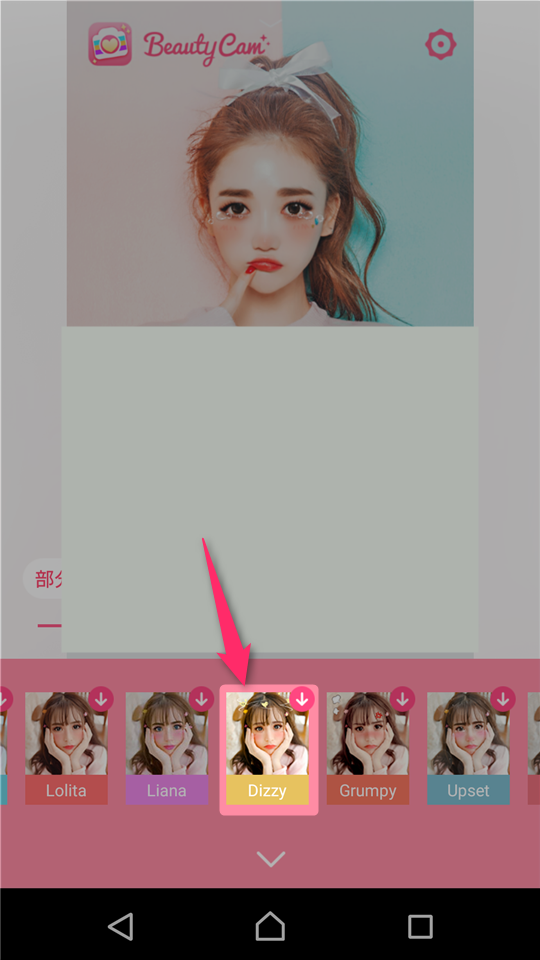
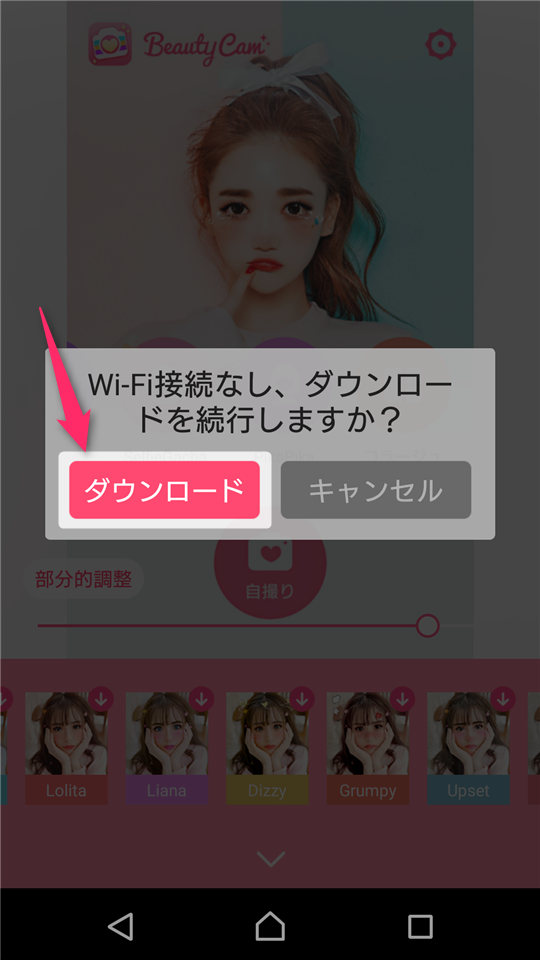
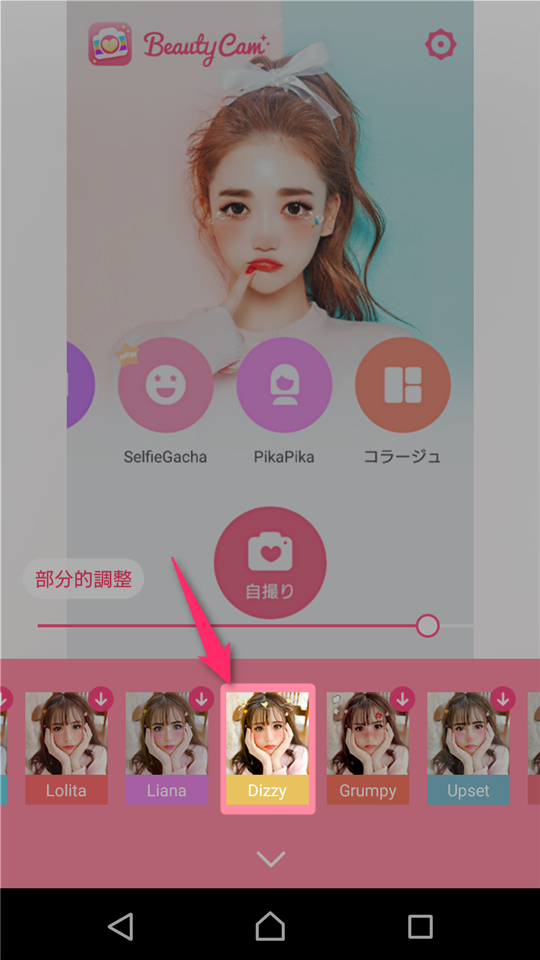
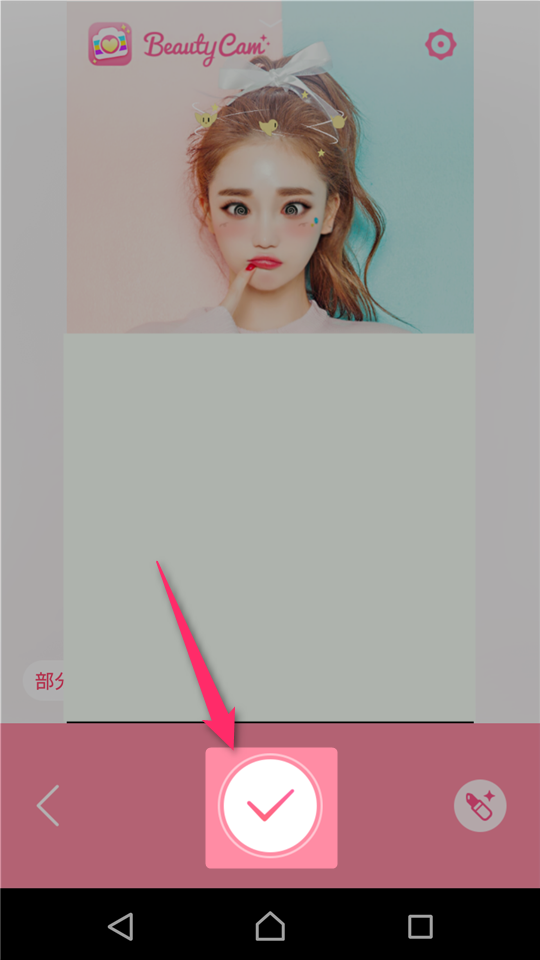
スポンサーリンク